Índice
Em um computador baseado no Windows 10, a seguinte mensagem de aviso é exibida no centro de Atualização e Segurança: "Não conseguimos nos conectar ao serviço de atualização. Seu dispositivo está em risco porque está desatualizado e faltando atualizações importantes de segurança e qualidade. Vamos colocar você de volta no caminho certo para que o Windows possa rodar com mais segurança".

A mensagem de aviso acima, é uma informação típica do Windows 10, se o seu sistema precisa de ser actualizado, por isso a solução habitual para corrigir o aviso, é verificar e instalar todas as actualizações disponíveis. Mas, em alguns casos a mensagem de aviso acima é exibida, se o Windows não conseguir actualizar o seu sistema por alguma razão (por exemplo, se o Windows 10 não conseguir ligar-se ao serviço de actualização).
Este tutorial contém instruções para resolver o erro de atualização do Windows 10 "Não foi possível conectar ao serviço de atualização, Seu dispositivo está em risco e desatualizado".
Como consertar: Não é possível atualizar o Windows 10 - Seu dispositivo está em risco.
Importante: Antes de aplicar os métodos mencionados abaixo para solucionar problemas de atualização/atualização do Windows 10, prossiga e aplique os seguintes passos e tente atualizar o Windows novamente. Se a atualização falhar novamente, prossiga para o método abaixo.
1. Assegure-se de que você assinou com uma conta com privilégios administrativos.
2. Assegure-se de que o Data, Hora e Definições regionais estão correctas.
3. Baixe e instale a atualização da pilha de manutenção, de acordo com sua versão Windows 10. (Para ver a versão Windows 10, vá para: Configurações -> Sistema -> Sobre).
- Atualização do stack de manutenção para Windows 10 Versão 1607Atualização do stack de manutenção para Windows 10 Versão 1703Atualização do stack de manutenção para Windows 10 Versão 1709Atualização do stack de manutenção para Windows 10 Versão 1803Atualização do stack de manutenção para Windows 10 Versão 1809
Método 1: Instalar manualmente a última actualização acumulada. Método 2: Desinstalar o KB4058043 Update.Method 3: Alterar as definições DNS. Método 4: Forçar o Windows a recriar a pasta Windows Update Store Método 1: Instalar manualmente a última actualização acumulada.
O primeiro método para corrigir a mensagem de aviso "Seu dispositivo está em risco porque está desatualizado", é instalar manualmente a última atualização cumulativa para o Windows 10 do Catálogo de Atualizações da Microsoft. Para isso:
1. De acordo com a sua versão para Windows 10, clique no link correspondente abaixo.
- Download Cumulative Update for Windows 10 Versão 1607.Download Cumulative Update for Windows 10 Versão 1703.Download Cumulative Update for Windows 10 Versão 1709.Download Cumulative Update for Windows 10 Versão 1803.Download Cumulative Update for Windows 10 Versão 1809.
2. Ordenar os resultados por data (Última Atualização).
3. Localize a última atualização cumulativa e clique no botão Descarregar ...botão.
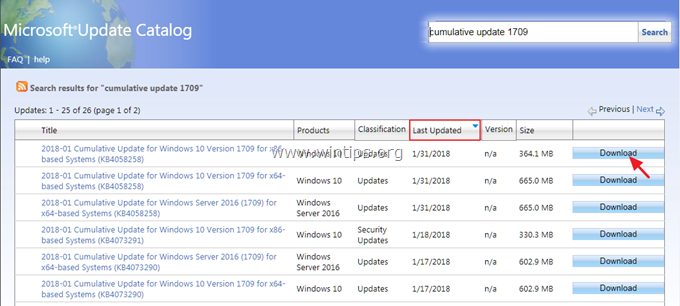
4. Quando o Download estiver concluído, proceda para instalar a Atualização.
Método 2: Desinstalar a actualização KB4058043.
Em alguns PCs Windows 10, os problemas de actualização e a mensagem de aviso "O seu dispositivo está em risco porque está desactualizado", é causada após a instalação da actualização KB4058043. Portanto, prossiga e desinstale a actualização KB4058043. Para o fazer:
1. Ir para Configurações -> Atualização e Segurança e clique Ver histórico de actualizações instaladas .
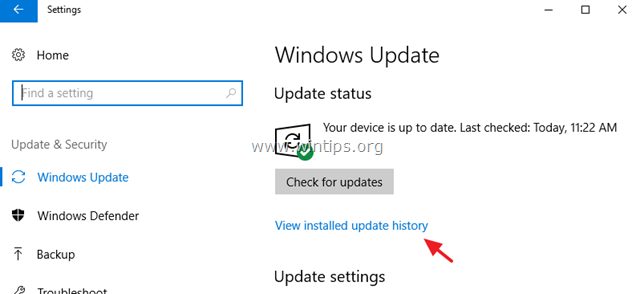
2. Clique Desinstalar atualizações .
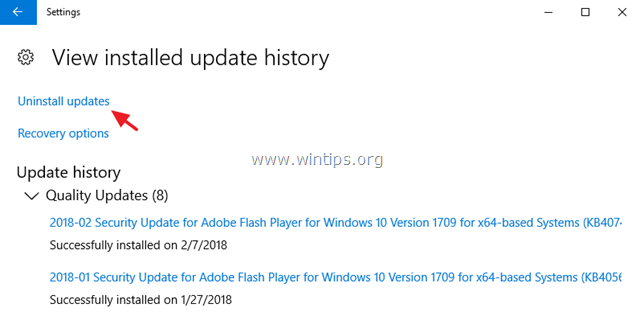
3. Destaque o KB4058043 atualizar (se existir) e clicar em Desinstalar .
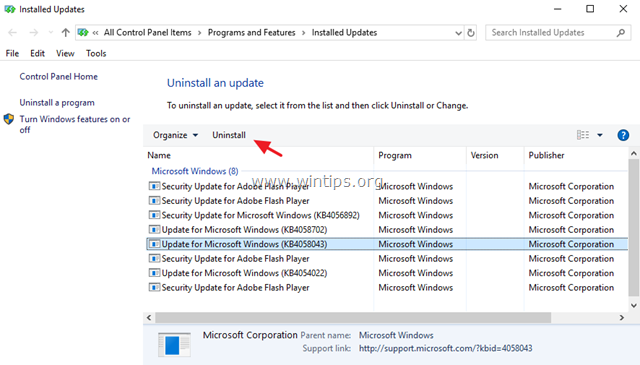
4. Após desinstalar a atualização, tente verificar novamente se há atualizações. Se a atualização falhar novamente, então prossiga e instale a última atualização cumulativa para a sua versão do Windows 10. (Veja instruções no Método 1 acima).
Método 3: Alterar configurações do DNS.
1. Vá para Painel de Controlo > Rede e Centro de Compartilhamento .
2. clique Configurações do Adaptador à esquerda.
3. clique duplo para abrir a ligação de rede activa (por exemplo, a "Ligação de Área Local").
4. seleccione a opção ' Protocolo Internet Versão 4 (TCP/IPv4) " e clique Imóveis .
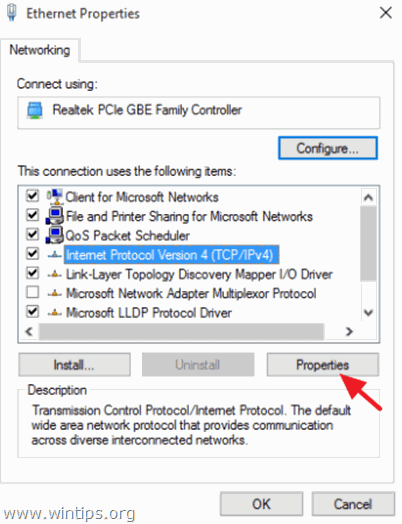
5. seleccione " Utilize os seguintes endereços de servidor DNS " e digite os seguintes endereços do Servidor DNS do Google:
- 8.8.8.8 8.8.4.4
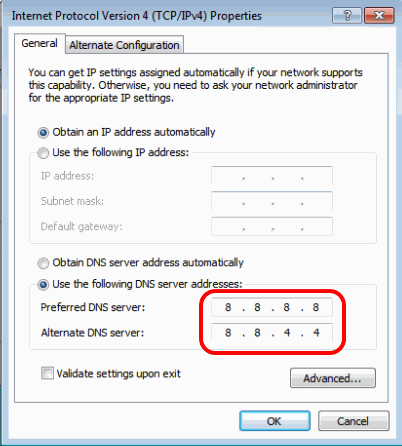
6. imprensa OK (duas vezes) para fechar as propriedades da rede.
7. Reinicie seu computador.
Método 4. forçar o Windows a recriar a pasta Windows Update Store
O método final para corrigir o erro de actualização "O seu dispositivo está em risco" no Windows 10, é recriar a pasta Windows Update Store ("C:\Windows\SoftwareDistribution ") que é o local onde o Windows guarda as atualizações baixadas. Para fazer isso:
1. Pressione simultaneamente o botão Windows  + R para abrir a caixa de comando run.
+ R para abrir a caixa de comando run.
2 Na caixa de comando run, digite: services.msc e imprensa Entre.
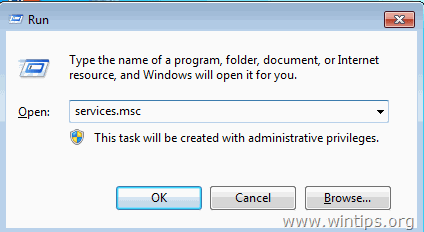
3. Clique com o botão direito no Atualização do Windows serviço e selecione Pare .

4. Abra o Windows Explorer e navegue para C:\Windows pasta.
5. Selecione e Eliminar o " SoftwareDistribution " pasta.*
(Clique no botão Continuar na janela "Acesso à pasta negado").
Nota: Da próxima vez que o Windows Update for executado, um novo arquivo vazio SoftwareDistribution será automaticamente criada pelo Windows para armazenar atualizações.
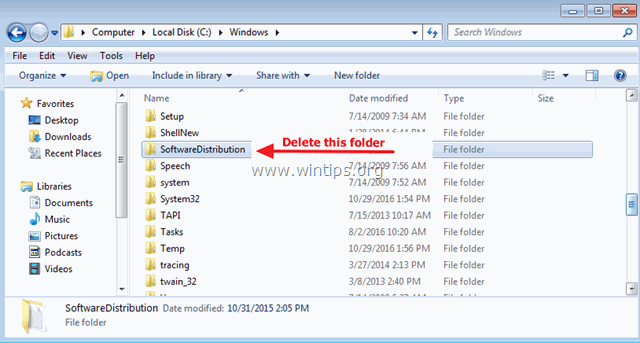
6. Reinicie seu computador e depois tente verificar se há atualizações. Se o problema persistir, siga as instruções neste abrangente guia de solução de problemas para corrigir os problemas de atualização do Windows 10.
É isso! Que método funcionou para si?
Diga-me se este guia o ajudou deixando o seu comentário sobre a sua experiência. Por favor, goste e partilhe este guia para ajudar os outros.

Andy Davis
O blog de um administrador de sistema sobre o Windows





